LINE(ライン)では、プロフィールのアイコンを画像だけでなく、「動画」にも変更できます。パッと見はGIFアニメのようなループ動画ですが、タップしてフル再生も可能。友だちリストやプロフィールで個性を表現するのに役立つでしょう。
本記事では、LINEのアイコンに動画を設定する方法を解説します。プロフィールアイコンに設定した動画を見るとどうなるのか、よく挙がる疑問点についても答えています。
プロフィールアイコンに設定できる動画
LINEのプロフィールアイコンには、静止画だけでなく動画も設定できます。設定できるのは、動画(MP4形式)やProfile Studioで作成・配布される動画などで、時間は6秒までと決まっています。
Live PhotosやGIF形式の動画は動画での保存はできず、静止画になってしまいます。動くプロフィールアイコンを設定する場合は、あらかじめMP4などの動画フォーマットに変換するようにしましょう。
LINEでプロフィールアイコンに動画を設定する方法
iOS版およびAndroid版LINEにおけるプロフィール動画の設定方法は、ほぼ同じ手順です。ここではiOS版で説明しますが、Android版でも同様の手順で設定が可能となっています。
LINEアプリを起動してプロフィール画面を開く
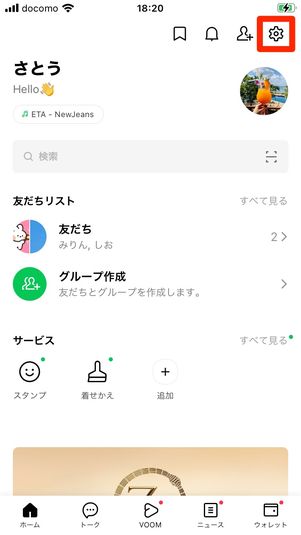
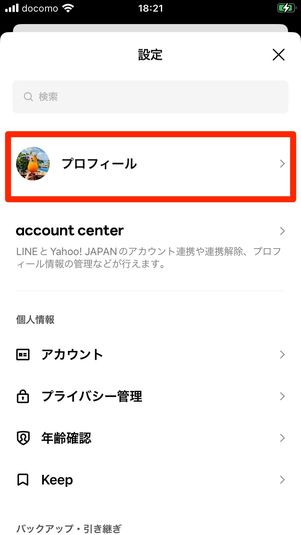
LINEの「ホーム」タブで設定ボタンをタップし、[プロフィール]を選択します。
プロフィールアイコンをタップする
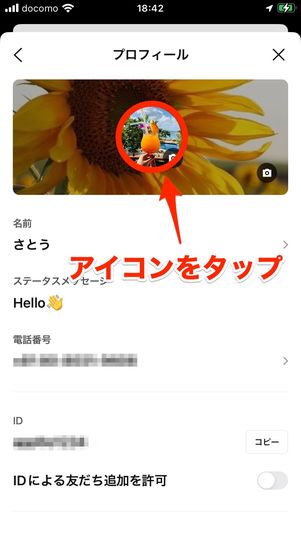
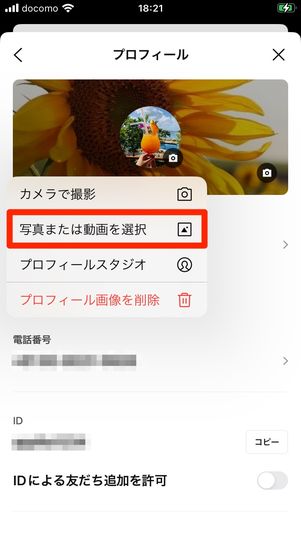
続いて、プロフィールアイコンをタップし、[写真または動画を選択]を押してください。なお、ここで[カメラで撮影]を選択すれば、その場でプロフィール動画を撮影できます。
動画を選択して長さ(時間)の調整をおこなう
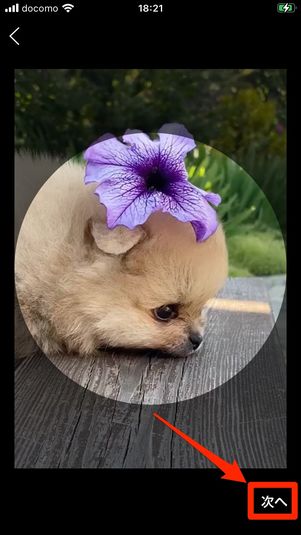
端末にあるアルバムから設定したい動画を選択し、[次へ]をタップします。
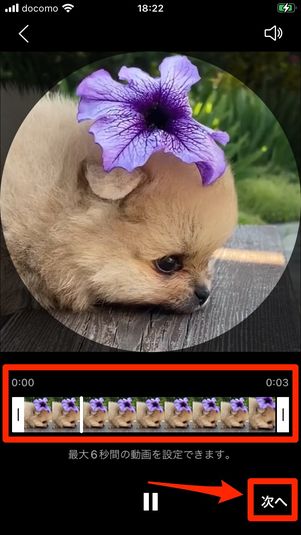
動画の長さ(尺)を調整します。プロフィールに設定できる動画の長さは最大6秒間です。左右の調整バーを動かし、6秒以内で好きな部分を設定しましょう。
再生できないとき用の静止画を選択し、設定完了
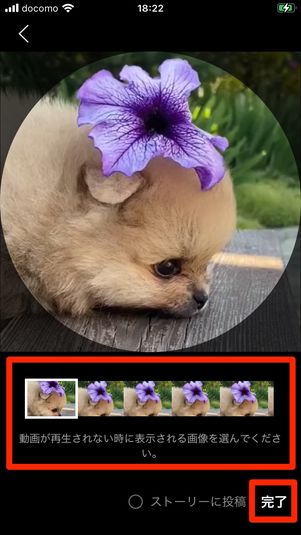
動画が再生されないときの静止画像として、適当なものを動画の中から選択し、[完了]をタップします。
これで、動画をプロフィールアイコンに設定できました。
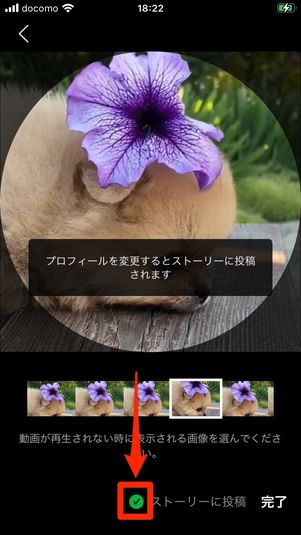

再生できないとき用の静止画を選択する画面には「ストーリーに投稿」のチェックボックスが存在します。初期設定ではチェックが入っていない状態なので問題ありませんが、チェックを入れてしまうとプロフィールの動画がストーリーに投稿されてしまいます。
操作時に誤ってチェックを入れてしまう可能性もあるので、ストーリーにプロフィールアイコンの変更を投稿したくない場合は、[完了]ボタンをタップする前にチェックが外れていることを確認しておきましょう。
設定すると相手からはどう見える?
LINEのプロフィールアイコンに動画を設定すると、相手の画面でもプロフィールが動いて再生されます。具体的には、主に以下の5カ所より確認できます。
- 「ホーム」タブの友だちリストにあるアイコン
- プロフィールのポップアップ上のアイコン
- 「トーク」タブのトークリストに表示されるアイコン
- ストーリーの新規投稿
- グループラインのメンバーリスト
上記の場面で音声は流れませんが、プロフィールのポップアップ上のアイコンをタップすると動画が全画面で表示され、音声も流れます。
また、通常はプロフィールアイコンなどを変更すると左上に緑の丸マークが付きますが、プロフィールアイコンが動画の場合は緑のビデオマークのアイコンが表示されます。
「トーク」タブでは動画が再生される

トーク内では静止画で表示される
また、アイコンが動画なら、「トーク」タブではトークリストで動画が再生されます。対してトークルーム内のアイコンは静止画で表示されるようになります。
プロフィールアイコンの動画についてよくある疑問と答え
プロフィールアイコンの動画を見ると音は出る?
プロフィールアイコンの動画に音声がついている場合は、映像に合わせて音声が再生されます。

全画面に表示すると、音声は再生される
音声付きの動画の場合、プロフィール画面を全画面で表示すると、音が流れてきます。
友だちリストや、トークリストでは動画が再生されていても音声は聞こえてこないので、動画の音声を聞くには全画面で開く必要があります。
LINE友だちのプロフィールアイコンの動画は保存できる?
他人のプロフィールアイコンに設定された動画は保存できません。
LINEの友だちを含む他人のプロフィールアイコンは、動画、画像いずれも保存できません。
スクリーンショットや画面録画で撮影することは可能ですが、勝手に保存するよりは、友だちに一声かけて許可をもらってからのほうが無難でしょう。
プロフィールアイコンの動画を見たら足跡はつく?
他人のプロフィールアイコンの動画を見ても足跡はつきません。
LINE友だちがプロフィールアイコンに設定している動画を再生して閲覧しても、足跡などはつかないので本人にバレることはありません。

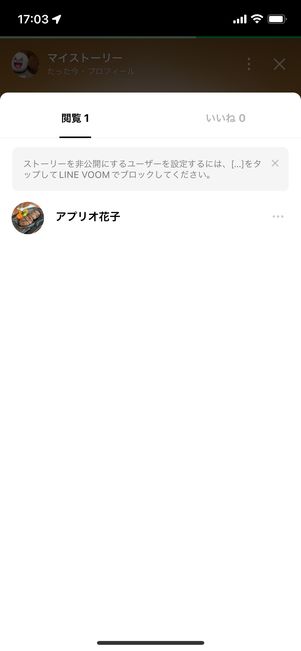
ストーリーを見たら足跡が残る
ただし、友だちがプロフィールアイコンを変更した際に投稿されたストーリーを見た場合、ストーリーの閲覧者として足跡が残ります。
LINEのプロフィールアイコンにGIFは設定できる?
LINEのプロフィールの設定で、GIFは対応していません。
GIF形式の動画をLINEのプロフィールに設定しようとすると、静止画として扱われてしまいます。GIF形式の動画をプロフィールに設定したい場合は、拡張子をmp4に変換して試してみるとよいでしょう。
LINEのプロフィールアイコンに動画が設定できない?
何らかの不具合により、稀にプロフィールアイコンの設定ができないケースがあります。
プロフィールアイコンの設定中に何らかのバグ・不具合が起きてしまうことがあります。LINEが操作できない・動作が停止してしまったといった不具合が起きたら、LINEアプリを最新版にアップデートしましょう。LINEアプリを強制終了させ、再起動する操作もあわせて試してみてください。

